Hvernig á að nota LDMultiplayer á LDPlayer

Hvernig á að nota LDMultiplayer á LDPlayer, hvað er LDMultiplayer? Hvernig á að nota LD Multi Player? Við skulum komast að því með WebTech360!
Að breyta Facebook prófílmynd er eðlileg starfsemi fyrir okkur og er oft birt á tímalínunni fyrir vini til að sjá svo þeir geti líkað við eða skrifað athugasemdir. Hins vegar viljum við í sumum tilfellum ekki sýna öðrum hana. Aðrir vita hvernig á að breyta Facebook avatar , en veistu ekki hvað ég á að gera?
Þess vegna mun Download.vn í dag kynna nokkur skref til að breyta Facebook prófílmyndinni þinni án þess að nokkur viti af því í tölvum og símum , mjög einfalt og auðvelt. Við bjóðum þér að fylgjast með eftirfarandi grein.
1. Hvernig á að breyta Facebook prófílmynd án þess að nokkur viti það í tölvunni
Skref 1: Opnaðu fyrst Facebook-síðuna í vafranum þínum, skráðu þig síðan inn á reikninginn þinn .
Skref 2: Opnaðu Facebook prófílsíðuna þína og smelltu síðan á myndavélartáknið hægra megin á Facebook avatar myndinni.

Skref 3: Nú birtist Uppfæra avatar glugginn , smelltu á Hladdu upp mynd hnappinn .
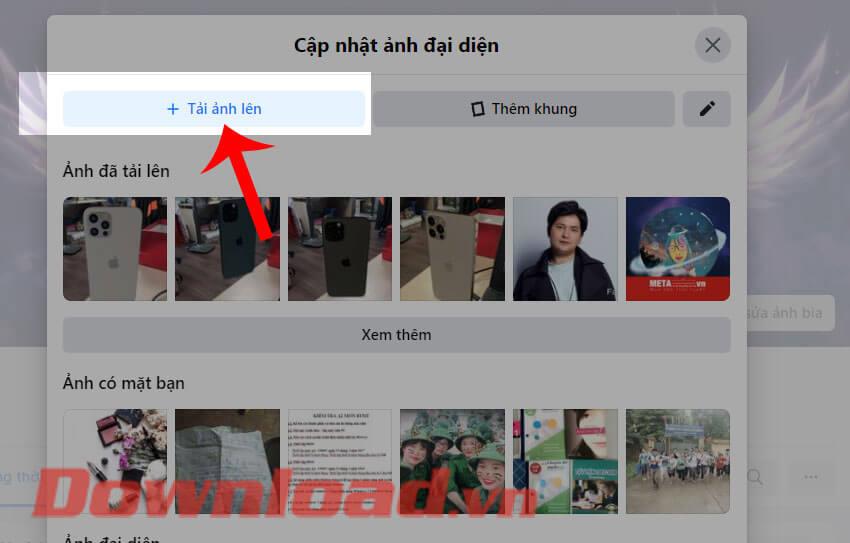
Skref 4: Veldu mynd á tölvunni þinni sem þú vilt stilla sem Facebook avatar þinn og smelltu síðan á Opna hnappinn.
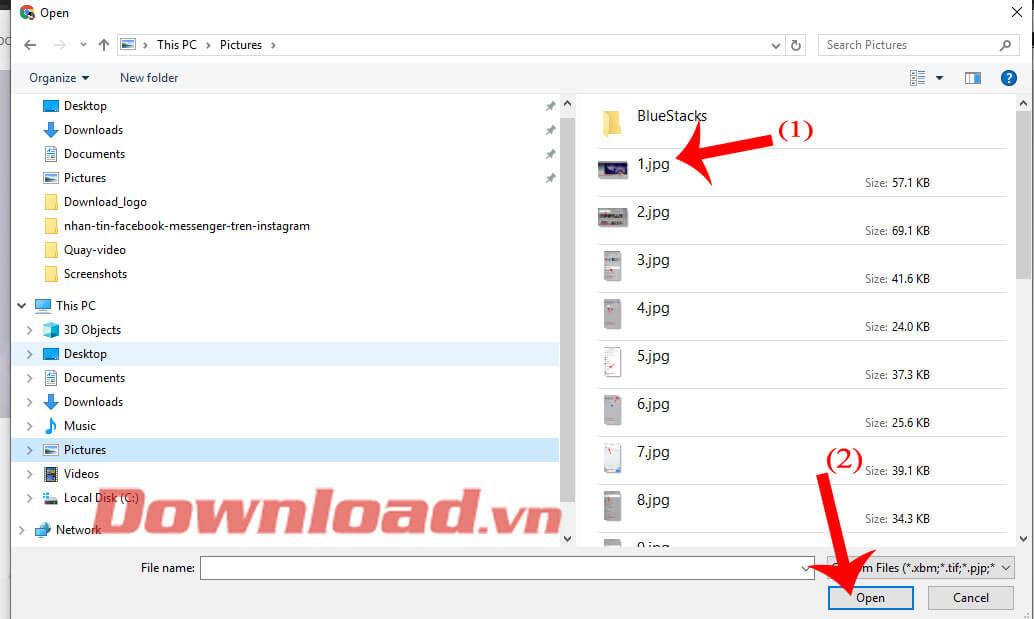
Skref 5: Stilltu stærð avatarsins og smelltu síðan á Vista hnappinn .
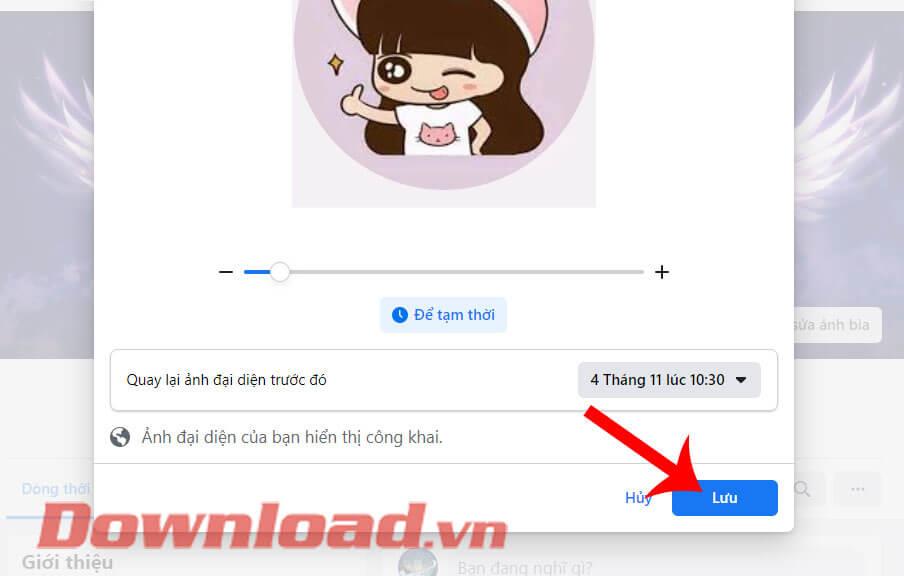
Skref 6: Nú á tímalínunni þinni mun sýna avatarinn þinn, smelltu á þriggja punkta táknið .
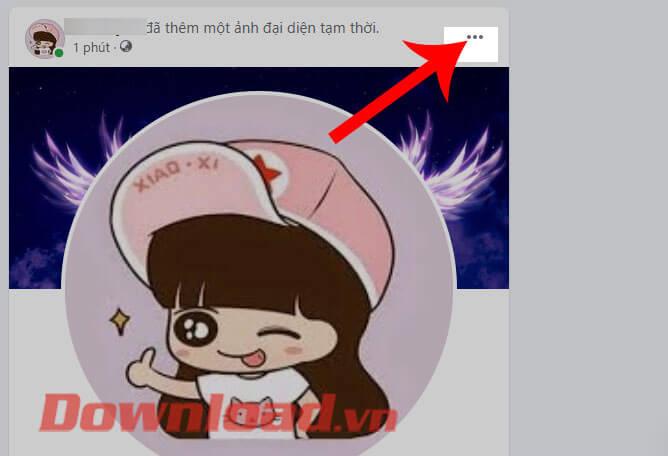
Skref 7: Næst skaltu smella á Breyta hlut .
Skref 8: Í Veldu persónuverndargluggann skaltu velja Aðeins ég .
Skref 9: Þegar avatarinn þinn er í Breyta mér stillingu , þegar hann birtist á tímalínunni fyrir ofan avatarmyndina, mun læsatákn birtast .

2. Hvernig á að breyta avatar án þess að nokkur viti það með Facebook í símanum
Skref 1: Opnaðu fyrst Facebook forritið í símanum þínum og farðu síðan á persónulegu síðuna þína .
Skref 2: Smelltu á núverandi Facebook prófílmynd þína.
Skref 3: Smelltu á Veldu avatar .
Skref 4: Veldu hvaða mynd sem er í símanum þínum til að stilla sem avatar þinn.


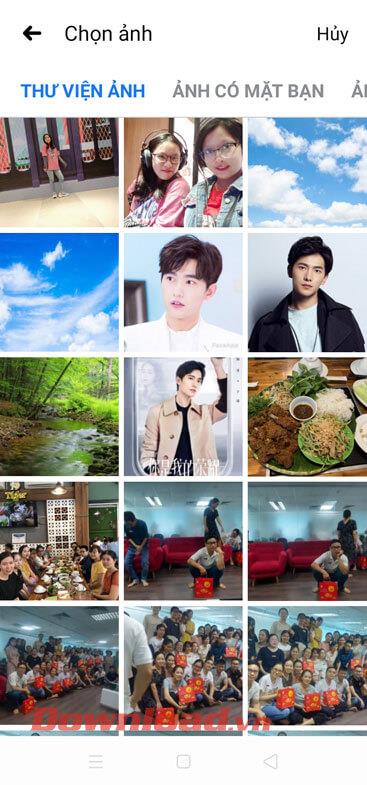
Skref 5: Bankaðu á Vista hnappinn í efra hægra horninu á skjánum.
Skref 6: Nú mun avatarinn þinn birtast á tímalínunni, smelltu á þriggja punkta táknið hægra megin á færslunni.
Skref 7: Næst skaltu smella á Breyta næði .


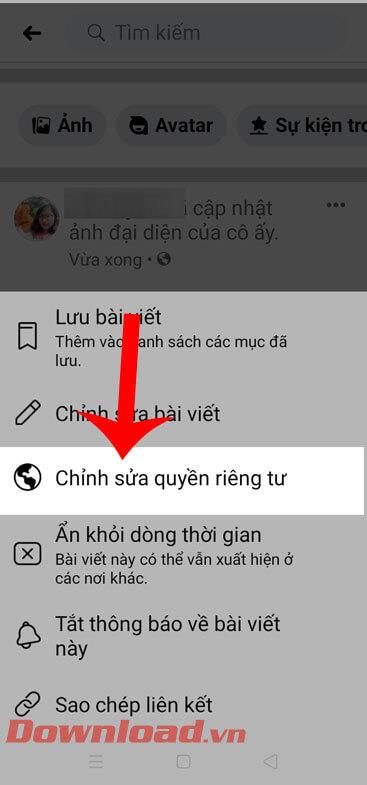
Skref 8: Veldu Aðeins ég .
Skref 9: Að lokum, færslan sem breytir avatarmyndinni á tímalínunni mun hafa lástákn fyrir ofan nýju avatarmyndina.

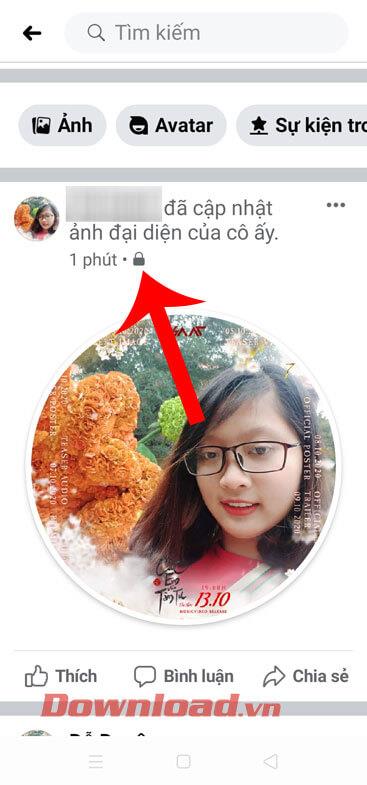
Óska þér velgengni!
Hvernig á að nota LDMultiplayer á LDPlayer, hvað er LDMultiplayer? Hvernig á að nota LD Multi Player? Við skulum komast að því með WebTech360!
Leiðbeiningar um að hlusta á tónlist á Google kortum. Eins og er geta notendur ferðast og hlustað á tónlist með því að nota Google Map forritið á iPhone. Í dag býður WebTech360 þér
Leiðbeiningar um notkun LifeBOX - geymsluþjónusta Viettel á netinu, LifeBOX er nýlega opnuð netgeymsluþjónusta Viettel með marga yfirburði eiginleika
Hvernig á að uppfæra stöðu á Facebook Messenger, Facebook Messenger í nýjustu útgáfunni hefur veitt notendum afar gagnlegan eiginleika: að breyta
Leiðbeiningar fyrir kortaleikinn Werewolf Online á tölvunni, Leiðbeiningar um niðurhal, uppsetningu og spilun Werewolf Online á tölvunni í gegnum einstaklega einfalda LDPlayer keppinautinn.
Leiðbeiningar um að eyða sögum settar á Instagram. Ef þú vilt eyða sögu á Instagram en veist ekki hvernig? Í dag WebTech360
Leiðbeiningar um að bæta við myndum á Facebook. Eins og er gerir Facebook okkur kleift að stilla myndir á persónulegum síðum okkar. Hér bjóðum við þér
Hvernig á að laga villu í Windows Quick Assist sem virkar ekki, Windows Quick Assist hjálpar þér að tengjast ytri tölvu auðveldlega. Hins vegar, stundum býr það líka til villur. En,
Leiðbeiningar um að kveikja/slökkva á því að blanda lögum á Spotify, Til að hjálpa fólki að breyta röð laga á lagalistanum hér að ofan
Leiðbeiningar um leynilegar upptökur á iPhone, Eins og er geta iPhone notendur tekið upp leynilega með því að snerta bakhlið símans. Í dag býður WebTech360 þér








